Как исправить ошибку выполнения AppModel 0x490 в Windows 10
Некоторые пользователи Windows 10 сообщают, что они регулярно видят новые записи «Ошибка выполнения AppModel 0x490» в средстве просмотра событий. После раскрытия события ошибки наиболее затронутые пользователи сообщили, что общее описание ошибки: «Ошибка при изменении статуса времени выполнения AppModel для пакета XXX» 0x490.
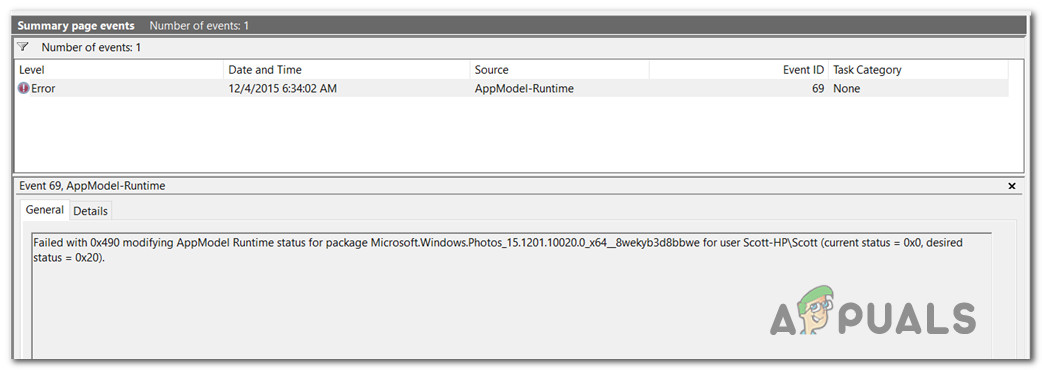 Ошибка выполнения AppModel 0x490
Ошибка выполнения AppModel 0x490
Программы для Windows, мобильные приложения, игры - ВСЁ БЕСПЛАТНО, в нашем закрытом телеграмм канале - Подписывайтесь:)
После исследования этого конкретного кода ошибки выясняется, что существует несколько различных основных причин, которые могут заставить вашу ОС вызывать эти типы ошибок средства просмотра событий. Вот список потенциальных виновников:
- Общий сбой приложения UWP. Как оказалось, часто эта проблема связана с несогласованностью, которая уже покрывается стратегией восстановления, присутствующей в средстве устранения неполадок приложений Магазина Windows. Многие затронутые пользователи подтвердили, что проблема была решена после того, как они запустили средство устранения неполадок приложений Магазина Windows и применили рекомендуемое исправление.
- Поврежденный кеш Магазина Windows. По мнению некоторых затронутых пользователей, поврежденный кеш Магазина также может вызывать эту ошибку с некоторыми собственными приложениями. Если этот сценарий применим, вы сможете решить проблему, сбросив весь кэш Магазина Windows из командной строки с повышенными привилегиями.
- Поврежденное приложение «Фотографии / Люди». В подавляющем большинстве случаев эта конкретная проблема затрагивает только собственные приложения приложения «Люди» и «Фотографии» в Windows 10. В этом случае вы можете решить проблему, сбросив затронутые приложения из приложения Powershell с повышенными привилегиями.
- Поврежденная зависимость Visual Studio – при определенных обстоятельствах вы также можете ожидать появления этого кода ошибки из-за поврежденных зависимостей Visual C ++, которые необходимы родным приложениям для отображения. Некоторым пользователям, которые также сталкивались с этой проблемой, удалось решить ее, переустановив все Microsoft Visual C ++ Redist. упаковка.
- Повреждение системного файла. Учитывая, что эта проблема характерна только для собственных приложений, таких как «Фото» или «ТВ и фильмы», скорее всего, проблема на самом деле вызвана каким-либо типом повреждения системных файлов. Несколько пользователей, которые сталкивались с этой проблемой, подтвердили, что проблема была устранена после того, как они запустили сканирование SFC и DISM или, в более серьезных обстоятельствах, после того, как они пошли на ремонтную установку или процедуру чистой установки.
Теперь, когда вы в курсе всех потенциальных виновников, которые могут быть ответственны за появление этого кода ошибки, вот список проверенных методов, которые другие затронутые пользователи успешно использовали, чтобы разобраться в этой проблеме:
Метод 1. Запуск средства устранения неполадок приложения Windows
Поскольку эта конкретная проблема связана с несовместимостью со встроенным приложением UWP (универсальной платформой Windows), таким как Windows Photos или Windows Movies & TV, первое, что вам следует сделать, это запустить средство устранения неполадок приложения Windows.
Это служебная программа, которая содержит ряд общих автоматических исправлений, которые будут эффективны, если «ошибка времени выполнения AppModel 0x490» возникает из-за сценария, который Microsoft уже рассмотрела.
Несколько затронутых пользователей сообщили, что новые экземпляры ошибки перестали появляться в средстве просмотра событий после запуска средства устранения неполадок приложения Windows и применения рекомендованного исправления.
Если вам нужны конкретные инструкции по развертыванию этого конкретного исправления, следуйте приведенным ниже инструкциям:
- Начните с нажатия клавиши Windows + R, чтобы открыть диалоговое окно «Выполнить». Затем введите «ms-settings: Troubleshoot» в текстовое поле и нажмите Enter, чтобы открыть вкладку «Устранение неполадок» в меню «Настройки».
 Запуск средства устранения неполадок приложения
Запуск средства устранения неполадок приложения - В первом окне «Устранение неполадок» нажмите «Дополнительные средства устранения неполадок» в нижней части экрана.
 Доступ к вкладке дополнительных средств устранения неполадок
Доступ к вкладке дополнительных средств устранения неполадок - Как только вы окажетесь на экране с каждым средством устранения неполадок Windows 10, перейдите в раздел «Найти и исправить другие проблемы». Затем щелкните Приложения Магазина Windows и щелкните Запустить средство устранения неполадок, чтобы открыть утилиту.
 Открытие средства устранения неполадок приложений Магазина Windows
Открытие средства устранения неполадок приложений Магазина Windows - Как только вы войдете в утилиту Windows Store Apps, терпеливо дождитесь завершения первоначального сканирования. Если найдена жизнеспособная стратегия восстановления, следуйте инструкциям на экране, чтобы применить рекомендованное исправление (в зависимости от проблемы, с которой вы имеете дело). Нажмите Применить это исправление, чтобы применить рекомендуемое исправление.
 Запуск рекомендованного исправления
Запуск рекомендованного исправленияПримечание. В зависимости от выявленной проблемы вам может потребоваться выполнить ряд ручных настроек.
- После успешного применения исправления перезагрузите компьютер и посмотрите, будет ли проблема решена после завершения следующего запуска.
Если вы все еще обнаруживаете новые экземпляры ошибки «Ошибка выполнения AppModel 0x490», перейдите к следующему потенциальному исправлению ниже.
Метод 2: сброс кеша Магазина Windows
Если средство устранения неполадок приложения Windows не позволило вам определить потенциального виновника в вашем случае, следующее, что вам следует сделать, это исследовать потенциально поврежденный кеш хранилища.
Несколько затронутых пользователей сообщили, что им удалось решить проблему путем сброса кеша Магазина Windows.
Примечание. Имейте в виду, что эта операция не удаляет данные приложения – все, что она делает, – это удаляет все кэшированные данные, относящиеся к приложениям UWP (универсальной платформы Windows).
Чтобы сбросить кэш Магазина Windows, нажмите клавишу Windows + R, чтобы открыть диалоговое окно «Выполнить». В текстовом поле введите wsreset.exe и нажмите Ctrl + Shift + Enter, чтобы выполнить это действие с правами администратора.
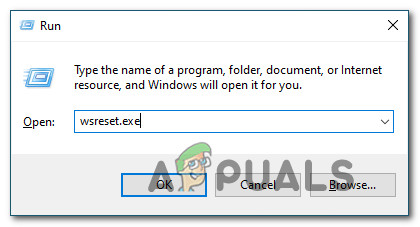 Сброс приложения Магазина Windows
Сброс приложения Магазина Windows
Примечание. После запуска этой операции вы увидите приглашение CMD с именем wsreset.exe. Подождите, пока окно автоматически закроется – это ваш знак того, что кэшированные данные были очищены.
После завершения операции перезагрузите компьютер и посмотрите, исправлена ли ошибка времени выполнения AppModel 0x490 после завершения следующего запуска.
Метод 3. Сброс приложения “Люди / Фото” через Powershell
Если первые два метода не помогли решить проблему в вашем случае, можно почти предположить, что ошибка AppModel Runtime Error 0x490 вызвана либо приложениями «Люди», либо «Фотографии».
Эти два родных приложения Windows 10 наиболее подвержены возникновению этой ошибки из-за проблем с лицензированием приложения Store. Несколько затронутых пользователей, которые также сталкивались с этим кодом ошибки, сообщили, что проблема была окончательно решена после того, как они использовали Powershell для эффективной переустановки приложения магазина People или Photos.
Если вы еще не пробовали это исправление, следуйте приведенным ниже инструкциям:
- Нажмите клавишу Windows + R, чтобы открыть диалоговое окно «Выполнить». Внутри текстового поля введите «powershell», затем нажмите Ctrl + Shift + Enter, чтобы открыть Windows Powershell с повышенными привилегиями. Когда вам будет предложено UAC (Контроль учетных записей пользователей), нажмите Да, чтобы предоставить доступ администратора.
 Открытие меню “Программы и компоненты”
Открытие меню “Программы и компоненты” - Как только вы окажетесь в окне Powershell с повышенными привилегиями, скопируйте и вставьте одну из следующих команд в зависимости от приложения, которое вызывает ошибку внутри, чтобы переустановить приложение, которое вызывает проблемы: get-appxpackage * Microsoft.People * | remove-appxpackage get-appxpackage * Microsoft.Windows.Photos * | удалить-appxpackage
Примечание. Если вы не знаете, какое приложение вызывает ошибку, проверьте «Средство просмотра событий», чтобы узнать, какое приложение UWP упоминается на вкладке «Общие» журнала ошибок.
- После успешной обработки команды проверьте средство просмотра событий, чтобы узнать, возникают ли новые экземпляры ошибки времени выполнения AppModel 0x490.
Если проблема не устранена, перейдите к следующему потенциальному исправлению ниже.
Метод 4: переустановка зависимостей времени выполнения Visual Studio
Как оказалось, вы также можете ожидать увидеть эту конкретную ошибку, если некоторые зависимости среды выполнения Visual Studio были повреждены и влияют на стабильность определенных собственных приложений Windows, которые их используют.
Если этот сценарий применим, вы сможете решить проблему, удалив каждый распространяемый пакет Microsoft Visual C ++, прежде чем переустанавливать его с нуля по официальным каналам.
Чтобы применить это конкретное исправление, следуйте приведенным ниже инструкциям, чтобы переустановить все потенциально поврежденные зависимости Visual Studio:
- Перво-наперво, убедитесь, что вы удалили все установленные вами зависимости Visual Studio. Для этого нажмите клавишу Windows + R, чтобы открыть диалоговое окно «Выполнить». Затем введите appwiz.cpl и нажмите Enter, чтобы открыть экран «Программы и компоненты».
 Открытие меню “Программы и компоненты”
Открытие меню “Программы и компоненты” - В меню «Программы и компоненты» найдите и удалите каждую установку Visual Studio, щелкнув каждую из них правой кнопкой мыши и выбрав «Удалить» в контекстном меню.
 Удаление всех потенциально поврежденных Visual C ++
Удаление всех потенциально поврежденных Visual C ++ - Затем следуйте инструкциям на экране, пока не будут удалены все установочные пакеты.
- Перезагрузите компьютер и дождитесь завершения следующей последовательности запуска.
- После того, как ваш компьютер загрузится, установите Visual Studio 2015, Visual Studio 2017 и Visual Studio 2019 с помощью универсального установщика. Используйте правильный установщик, указанный ниже, в зависимости от инфраструктуры вашей ОС:x86 (32-разрядная) Windows 10
x64 (64-разрядная) Windows 10 - Дождитесь завершения загрузки, затем откройте исполняемый файл установки vcredist и следуйте инструкциям на экране, чтобы установить распространяемый пакет на свой компьютер.
- После завершения установки всех отсутствующих Visual Studio перезагрузите компьютер в последний раз и посмотрите, исправлена ли ошибка «Ошибка выполнения AppModel 0x490».
Метод 5: Запуск сканирования SFC и DISM
Если ничего из вышеперечисленного не позволило вам предотвратить появление новых экземпляров проблемы AppModel Runtime Error 0x490 в средстве просмотра событий, следующее, что вам следует сделать, это использовать пару утилит (SFC и DISM), которые способны исправить повреждение системного файла. это может повлиять на способность вашей операционной системы обрабатывать зависимости, используемые набором собственных приложений Windows 10.
Проверка системных файлов и Обслуживание образов развертывания и управление ими – это два встроенных инструмента, которые предназначены для устранения наиболее распространенных случаев повреждения, которые могут вызвать этот тип ошибки.
Если вы еще не развернули эту утилиту, начните со сканирования System File Checker, поскольку оно не требует стабильного подключения к Интернету.
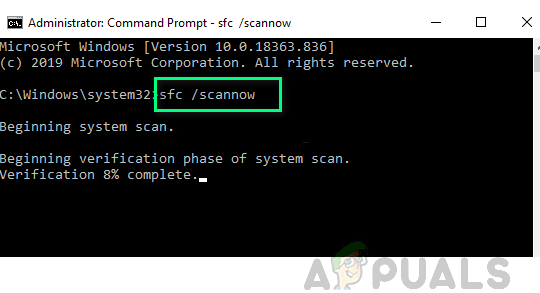 Запуск сканирования SFC
Запуск сканирования SFC
Примечание. В отличие от DISM, SFC – это полностью локальный инструмент, который работает, используя локально сохраненный кеш для замены поврежденных элементов системного файла на исправные эквиваленты. Но имейте в виду, что после запуска этого метода важно не прерывать этот тип сканирования, поскольку (это может вызвать дополнительные логические ошибки).
Если вы столкнулись с этой проблемой с традиционным жестким диском вместо более современного SSD, ожидайте, что этот процесс займет пару часов.
Примечание. Утилита Rhis имеет тенденцию к временному зависанию – в этом случае не закрывайте окно и не ждите, пока не вернется отслеживание в реальном времени.
Когда сканирование SFC, наконец, будет завершено, перезагрузите компьютер и посмотрите, перестали ли новые экземпляры ошибки возникать в средстве просмотра событий.
Если система все еще создает новые экземпляры ошибки времени выполнения AppModel 0x490, перейдите вперед, запустив сканирование DISM.
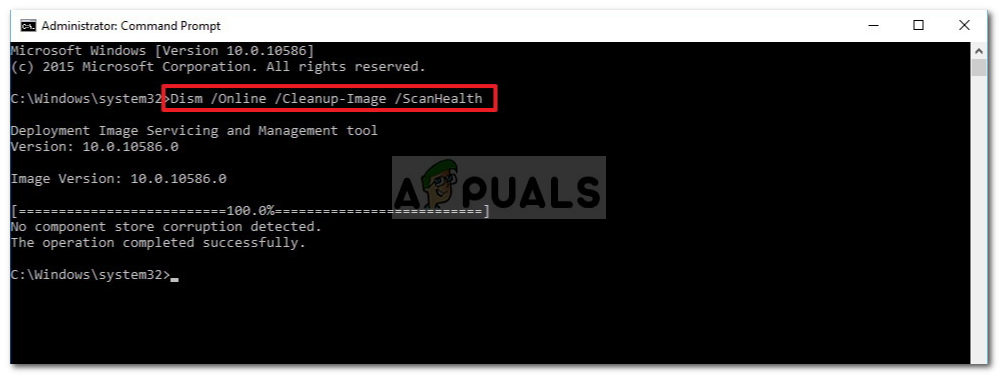 Запуск сканирования DISM
Запуск сканирования DISM
Примечание. DISM использует компонент Центра обновления Windows для замены поврежденных экземпляров файлов Windows работоспособными копиями, загруженными через Интернет. Из-за этого вам необходимо убедиться, что ваше интернет-соединение стабильно, прежде чем начинать эту операцию.
После того, как вы запустите сканирование SFC и DISM, перезагрузите компьютер и используйте его в обычном режиме, чтобы увидеть, по-прежнему ли вы видите одни и те же экземпляры ошибок средства просмотра событий.
Метод 6: обновление каждого компонента Windows
Если ни одно из вышеперечисленных исправлений не позволило вам устранить ошибку времени выполнения AppModel 0x490, есть большая вероятность, что вы на самом деле имеете дело с каким-либо повреждением системного файла, которое не может быть решено традиционным способом.
Если вы дойдете до этого момента, ваша лучшая надежда на решение проблемы обычным способом – сбросить каждый компонент WIndows с помощью такой процедуры, как чистая установка или установка ремонта (восстановление на месте).
Самая простая процедура из всех возможных – это чистая установка. Но имейте в виду, что, если вы не сделаете резервную копию своих данных заранее, вы потеряете все свои личные данные, имеющиеся в драйвере ОС. Основным преимуществом этого метода является то, что вам не потребуется использовать совместимый установочный носитель.
Если вы предпочитаете целенаправленный подход, вам понадобится совместимый установочный носитель, чтобы начать ремонтную установку (процедура восстановления на месте).
Примечание. Эта операция значительно более утомительна, но ее главное преимущество заключается в том, что вы сможете обновить каждый потенциально поврежденный компонент без потери данных из ваших приложений, игр, документов и личных носителей, которые в настоящее время хранятся на диске вашей ОС.
Программы для Windows, мобильные приложения, игры - ВСЁ БЕСПЛАТНО, в нашем закрытом телеграмм канале - Подписывайтесь:)

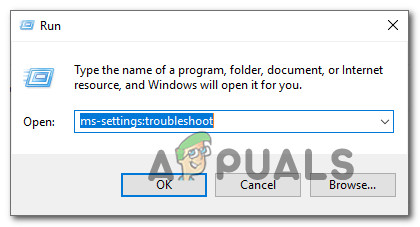 Запуск средства устранения неполадок приложения
Запуск средства устранения неполадок приложения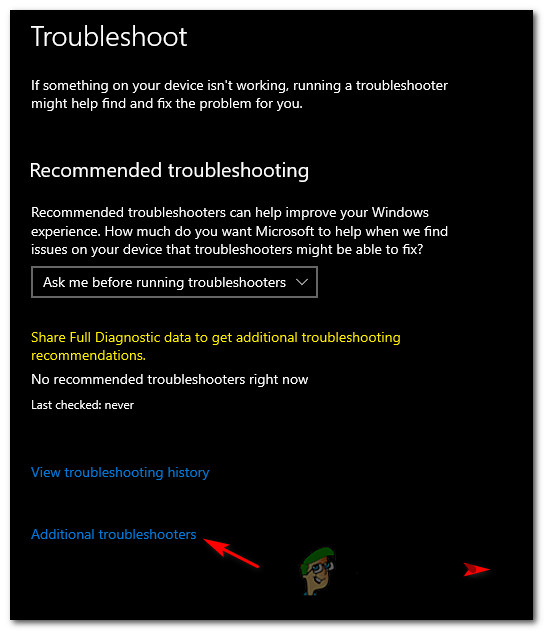 Доступ к вкладке дополнительных средств устранения неполадок
Доступ к вкладке дополнительных средств устранения неполадок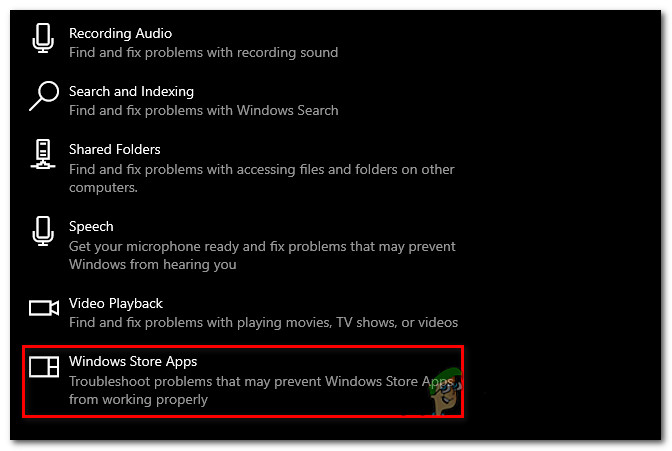 Открытие средства устранения неполадок приложений Магазина Windows
Открытие средства устранения неполадок приложений Магазина Windows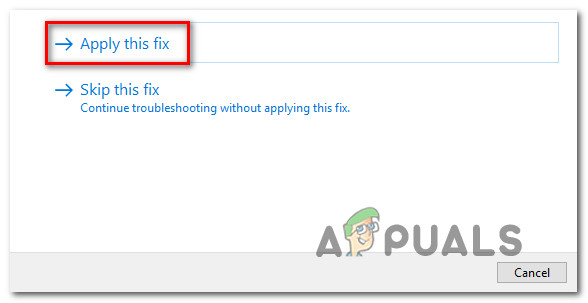 Запуск рекомендованного исправления
Запуск рекомендованного исправления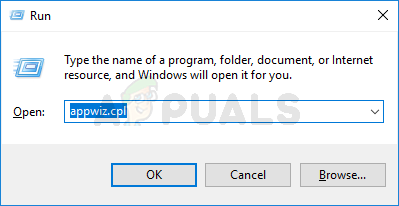 Открытие меню “Программы и компоненты”
Открытие меню “Программы и компоненты”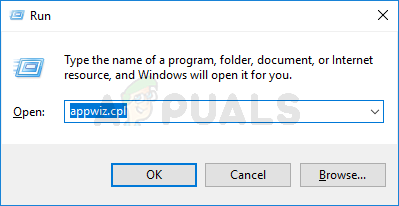 Открытие меню “Программы и компоненты”
Открытие меню “Программы и компоненты”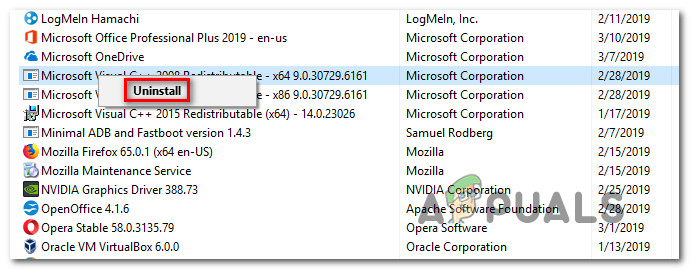 Удаление всех потенциально поврежденных Visual C ++
Удаление всех потенциально поврежденных Visual C ++